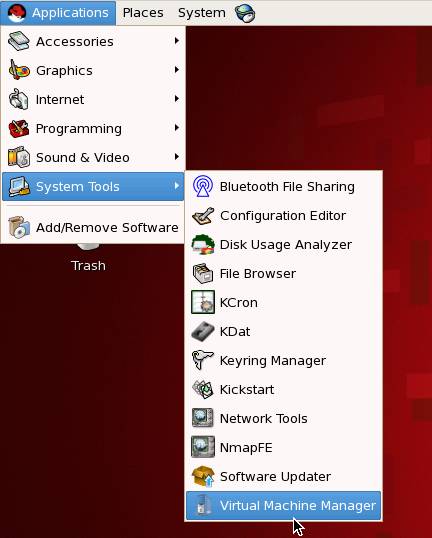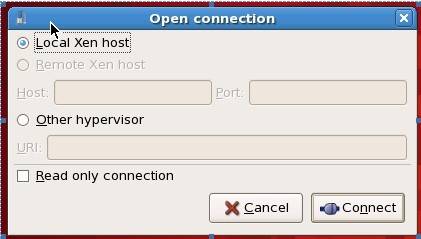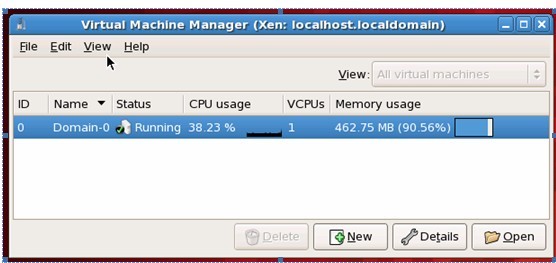|
简介 Xen是一个基于虚拟硬件监控器技术的虚拟化软件。Xen运行在一个宿主linux系统上,提供同时引导启动多个linux实例的能力。每个由Xen生成的虚拟机,被称为domain。新创建的domain需要为其安装一个操作系统,方可引导并使用。以下是几种虚拟化软件的对比:
安装 Redhat Enterprise Linux 自5.0版本(以下简称AS5)起,内核版本提升到了2.6.18系列,正式提供了对Xen虚拟化技术的支持。在以往的Linux版本中,安装Xen需要编译内核(Domain0/DomainU等)等,并进行有关配置,安装过程比较复杂。而在Xen上安装新的虚拟机操作系统(即创建新Domain)更是让新手无从下手。从AS5起,系统级集成让这一切有了明显改善,更加简单易用。 首先用默认安装方式安好一个干净的AS5系统,推荐安装X图形环境,一般使用GNOME即可。AS5提供了基于图形的Xen管理工具,所以安装X图形环境会让使用Xen更加简便。当然,如果对Xen很熟悉,可以不安装或者安装但是不启动X图形环境,全部在命令行下边操作Xen。 使用默认安装方式安装操作系统完毕后,从操作系统的光盘中寻找如下RPM并上传到服务器上,用于Xen的安装:
在第五张安装光盘的VT目录中还有许多其他文件,主要是Xen图形管理工具的语言包文件,可以不用都安装上。上边列出的只是主要的RPM包,如果在安装过程中报告还需要其他的RPM,则从光盘中寻找并安装即可。
首先安装Kernel的RPM包,使用rpm -ivh 命令安装。
接下来修改默认的Kernel启动顺序。编辑/etc/grub.conf,找到“default=1”这行,把数字改成“0” 。“0”表示启动第一个内核,即Xen内核。“1”表示启动第二个内核,即操作系统AS5原来的普通内核。如下图中红色的标记。
修改完毕后重新启动系统。重启系统完成后,再安装其他的RPM。
安装完成。这里可以不重启系统。当且仅当更新内核的时候,才需要重启。而安装Xen的其他组件和管理工具是不需要重启的。这里也可以看出Linux系统架构设计的优势——绝大部分情况下都不用重启系统。现在启动Xen自己的后台服务“Xend”并将其设置为随机自动启动。
配置 Xen可以通过图形方式配置,也可以通过字符方式配置。字符方式使用命令xm,可以直接键入xm查看输出的命令参数信息。
通过执行vm命令输出的这里可以看到,xm命令行工具可执行的操作包括登录、启动、停止、暂停、备份、恢复、重启、迁移、内存设置、CPU设置等。具体的操作会在后边的章节中提到。
AS5对Xen提供的集成中包含了图形工具,可以从菜单进入,如图。
也可以在X图形环境下的命令行窗口中,用命令启动这些工具。
现在执行virt-manager启动管理工具。首选提示要管理的Xen节点是什么。Virt-manager管理工具支持管理本机Xen,还可以管理其他服务器上的Xen程序。这样就提供了一种远程应用的场景,即运行Xen的服务器可以完全不启动X图形环境,而是在远程运行客户端管理Xen。
本例中由于是本地安装的Xen并在服务器的本地终端上启动了X图形环境,因此选择Local Xen host即可。
进入到virt-manager的界面,默认会显示一个ID为0的节点,又叫做Domain0,当前状态是Running。这个节点就是安装了AS5的物理服务器,通过管理界面可以看到物理节点拥有的CPU和内存数量。
在管理界面的下方还有“New” 、“Details” 、“Open”等几个按钮,点击其中的New即可来安装新的domain了 (责任编辑:IT) |